印象がぜんぜん違う!Google+の著者情報を検索結果に表示させる方法。顔認証とタグ付けを忘れずに。
2014/11/16
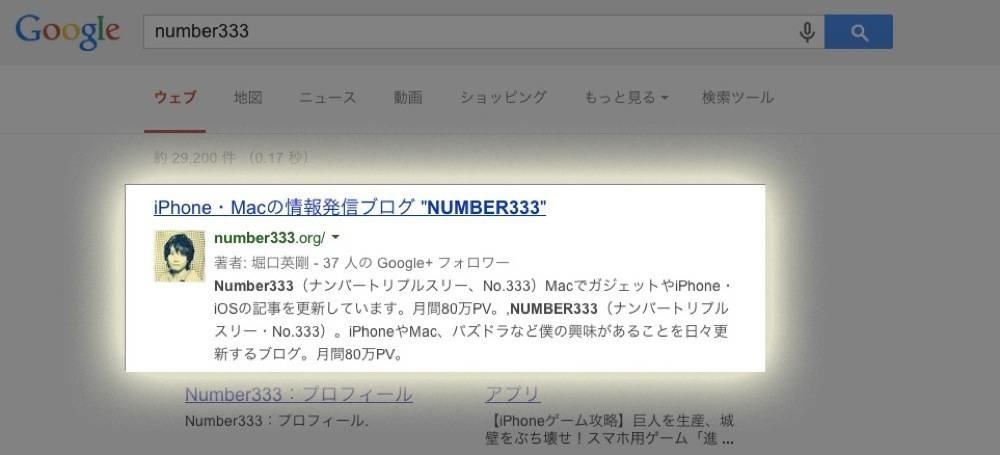
本日も“monograph”をお読み頂きありがとうございます!
PITE.(@infoNumber333)です。
Googleから何かを検索すると、その検索結果が表示される画面にそのブログ・サイトの管理人(著者情報)が表示されることってよくありますよね。今回はこの「著者情報」を表示させる方法を解説するので、僕もやってみたい!という人は是非試してみてください。
この「著者情報」というのはGoogle+というSNSアカウントの情報をリンクさせることによって表示されるのですが、仕様がちょくちょく変わるので、リンクがされなかったり、うまく表示されなかったりで成功しないパターンもよくあります。なのでこの情報は2014年3月10日時点の情報としてご参考に。
いくつか手順を踏むので面倒に感じるかもしれませんが、検索結果に著者の顔が表示されるのはクリック率も上がるようなので自分のブログやサイトを広めたい方はやっておくとかなり効果があります。生産者の写真がスーパーの野菜コーナーに貼られているのと同じで、検索結果に著者の顔が表示されていると「この人が書きました」という安心感がありますもんね。誰が書いたかわからない記事よりも信頼できます。
それでは下記に検索結果にGoogle+の著者情報を表示させるための手順を解説していきます。
特に難しくはないので時間のあるときにパパっと設定しちゃいましょう!
手順1:Google+アカウントの設定
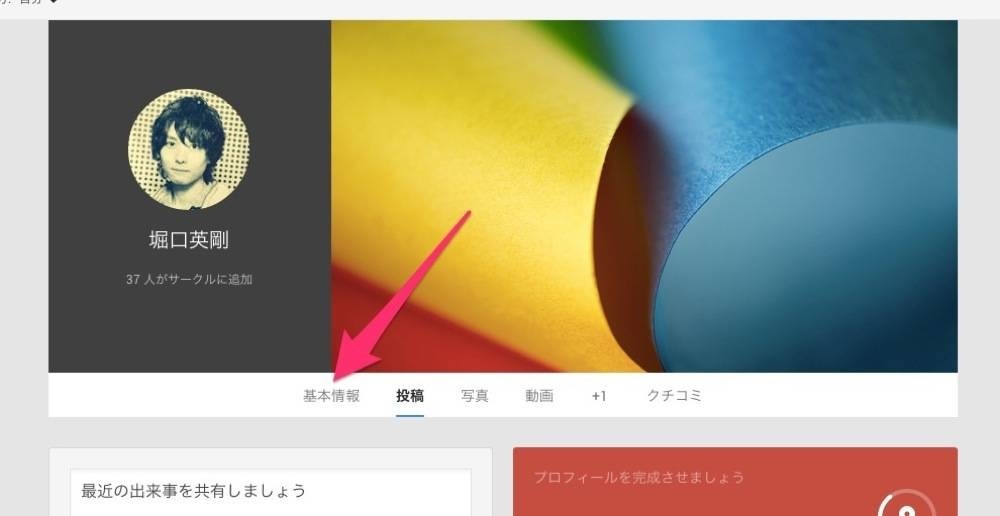
Google+のアカウントを持っている人はログイン、持っていない人は登録してアカウントを作りましょう。
作成できたら「プロフィール」から「基本情報」をクリック。
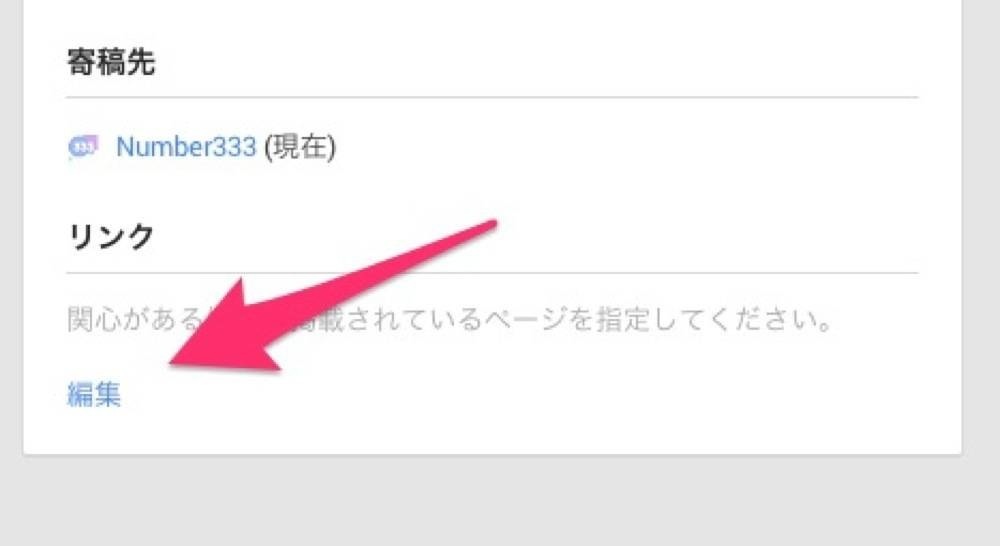
右サイドバー下部に「編集」というリンクがあるのでクリック。
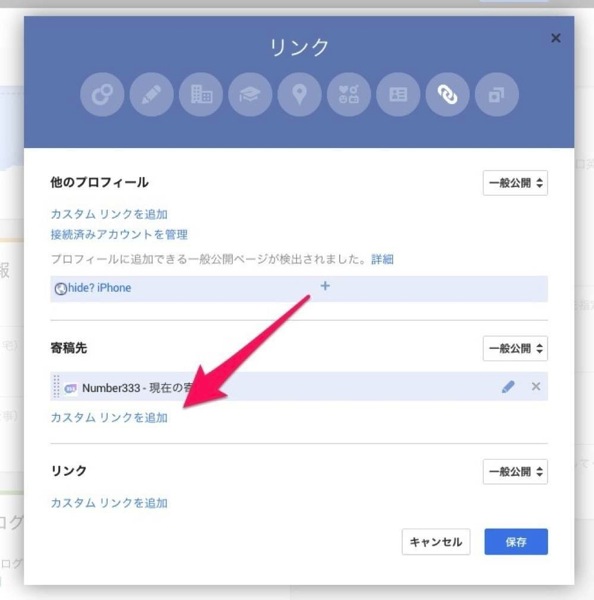
「寄稿先」という蘭があるのでここの「カスタムリンクを追加」を選択してサイト名とURLを登録しておきます。
タグ付けを忘れずに!
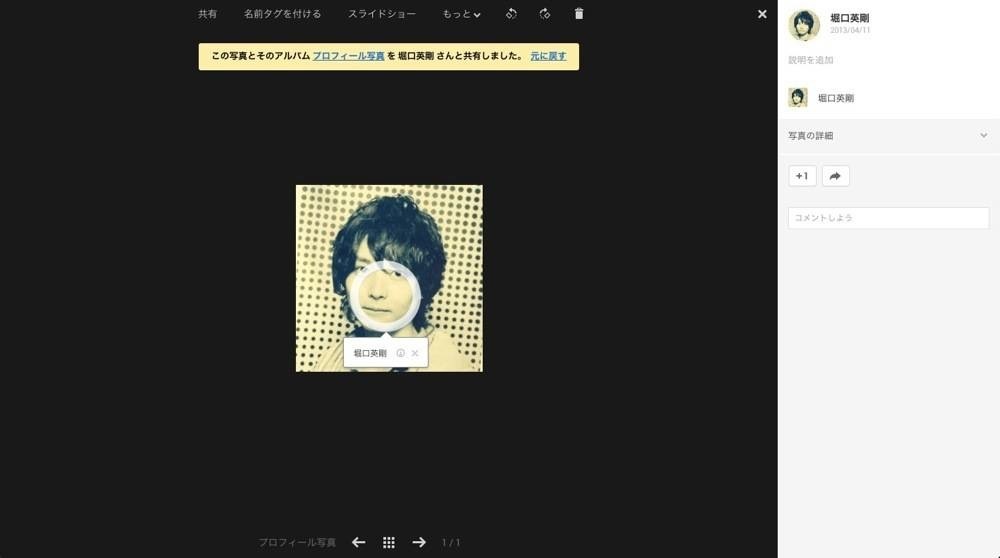
Google+の著者情報の登録の仕方を解説したページは結構あるんですが、忘れられていることが多いのがこの項目。最近の仕様変更で著者情報に使う写真は「顔認証」ができるものかつ「Google+アカウントのタグ付け」されているものでなければ表示されなくなってしまいました。僕も以前は同じ画像でちゃんと著者情報が表示されていたのですが仕様変更後表示されなくなってしまったので調べてみたら写真にタグ付けがされていなかったことを発見。自分のアカウントのタグ付けをしたとこと2週間ほどで表示されるようになりました。
なのでイラストや動物などの「人の顔以外」の写真をプロフィールに設定している場合は著者情報に表示することができません。顔出しをするか否かの判断をした上で顔認証ができるものに差し替えましょう。実写の画像でもこのように○マークが表示されていないとNGなので確認するように。
手順2:ブログ側の設定
続いてブログ側の設定をします。
WordPressなどブログのhead内がいじれる環境の人は下記のコードをhead内に記述するだけで完了。Google+のプロフィールページのURLというのはプロフィール画面を開いたページのURLをそのままコピペするだけ。僕の場合で言うと「https://plus.google.com/109772608109564251066/posts」となります。
<link rel=”author” href=”Google+のプロフィールページのURL” />
もしhead内をいじれない、いじり方がわからないという人は
好きな紹介文
上記のリンクをブログのどこかに貼るだけでOKです。
どうです?意外と簡単ですよね。手順はこの2つだけでおしまいです。
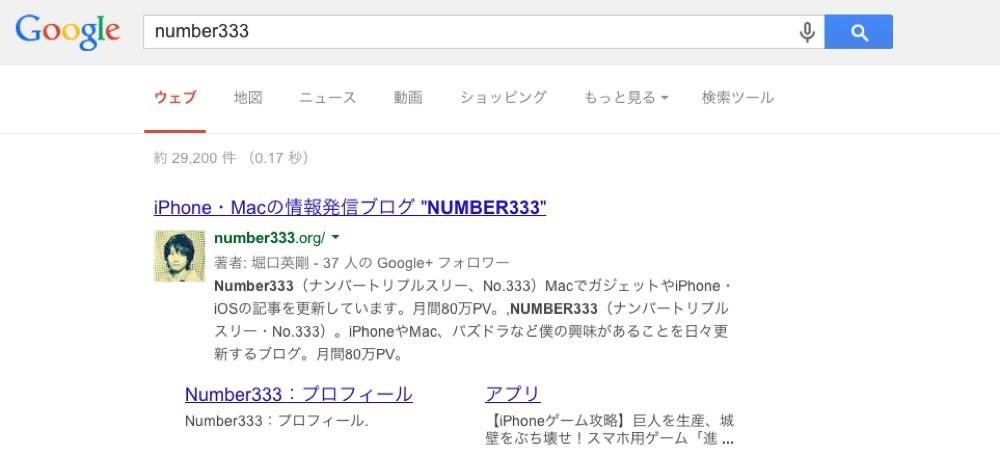
反映までは少し時間がかかりますが、正常に設定されていればこのように検索結果に自分の顔が表示されるよう!クリック率が上がるというのもありますが、自分が書いた記事だぞ!というのがわかって単純に嬉しいですよね。検索で偶然表示された時にちょっと良い気分になれます。
ホントに簡単かつ効果があるテクニックですし、これからGoogle+の力がもっと強くなるかも…という話もあるので、この記事を読んだら忘れずに設定しておきましょう!約束だぜ?☆






